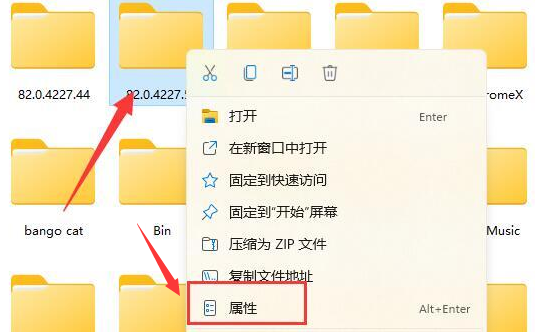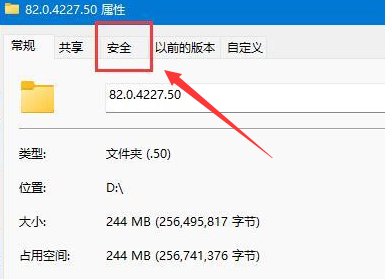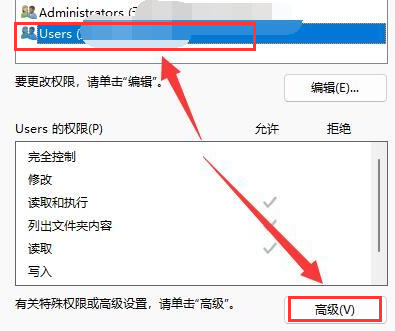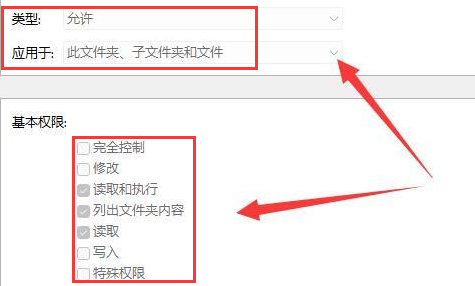Win11操作系统为用户提供了灵活的文件编辑权限设置,使我们可以控制其他用户对特定文件或文件夹的修改、删除或访问权限。而不少小伙伴在升级到Win11系统之后去不知道要如何去设置文件的权限,那么碰到这种问题应该怎么办呢?下面就和小编一起来看看有什么解决方法吧。
Win11设置文件编辑权限的方法
1. 找到需要处理的文件夹,右键打开属性窗口。
2. 将页面切换到安全栏目。
3. 鼠标下拉找到个人账户,打开权限高级设置选项。
4. 在文件夹的访问权限类型改为允许,并勾选下方所有的基本权限按钮即可。
以上就是系统之家小编为你带来的关于“Win11如何设置文件编辑权限-设置文件编辑权限的方法”的全部内容了,希望可以解决你的问题,感谢您的阅读,更多精彩内容请关注系统之家官网。


 时间 2024-10-28 14:00:02
时间 2024-10-28 14:00:02 作者 admin
作者 admin 来源
来源 

 立即下载
立即下载